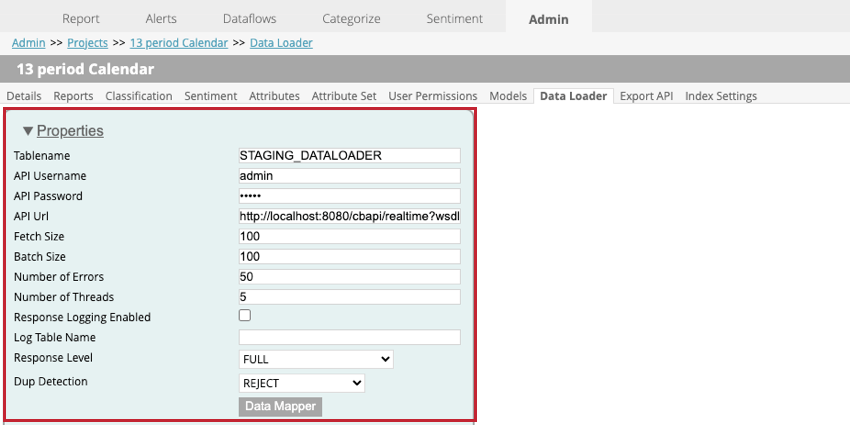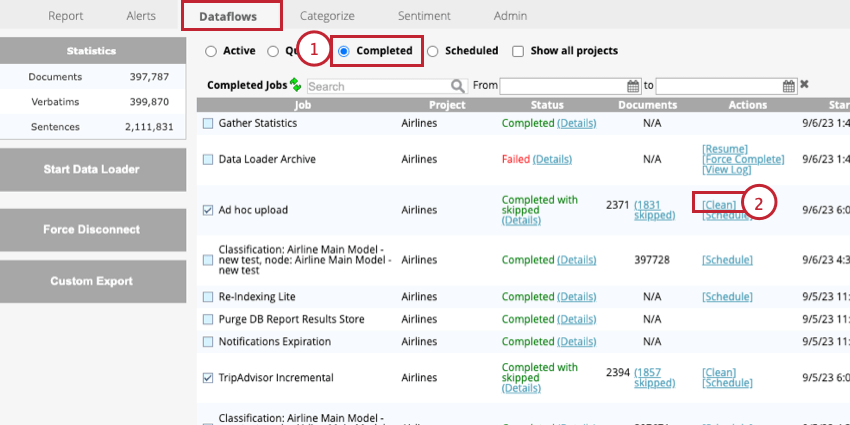Cargador de datos (diseñador)
Acerca de Data Loader
El cargador de datos se utiliza para importar datos a sus proyectos en XM Discover a través de un servicio API en tiempo real. Para acceder al cargador de datos, vaya a la Administración página, seleccione su proyecto y luego vaya a la Cargador de datos pestaña.
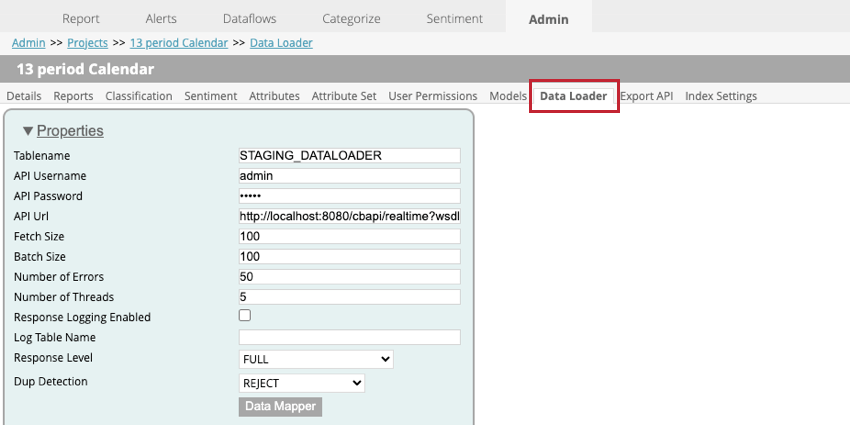
Configuración del cargador de datos
Las siguientes configuraciones están disponibles al configurar el cargador de datos dentro de un proyecto:
- Nombre de la tabla:Ingrese el nombre de la tabla de almacenamiento que contiene los datos que se importarán a XM Discover.
- Nombre de usuario de la API:Ingrese el nombre de usuario del usuario de API que puede ejecutar la llamada de API .
- Contraseña API. Introduzca el nombre de usuario para el usuario de API .
- Url de API:Ingrese la URL del servicio API utilizado para obtener los datos.
- Tamaño de obtención:Especifique el número de filas que se deben importar.
- Tamaño del lote:Especifique el número de filas que se deben importar en un lote. Si el tamaño de su lote es mayor que el tamaño de búsqueda, se realizarán múltiples llamadas hasta que se importen todos los datos.
- Número de errores:Si su importación falla debido a errores, puede especificar cuántas veces se vuelve a intentar la llamada.
- Número de hilos:Ingrese el número máximo de subprocesos que deben ejecutarse en una sola instancia de transformador.
- Registro de respuestas habilitado:Cuando está habilitada, esta opción le permite crear un registro de los resultados del procesamiento de documentos.
- Nombre de la tabla de registro:Si registra sus resultados, se creará una nueva tabla para usted. Introduzca un nombre para la tabla en este campo.
Consejo Q: Solo necesitas especificar algo para este campo si Registro de respuestas habilitado está seleccionado
- Nivel de respuesta:Esta opción debe estar configurada en Guardar solamente.
- Detección de duplicados:Elija cómo se manejarán los duplicados. Sus opciones incluyen las siguientes:
- NINGUNO:Se importan duplicados.
- RECHAZAR:Los duplicados son rechazados.
- ACTUALIZAR ATRIBUTOS:Solo se actualizan los atributos estructurados para los duplicados.
- Mapeador de datos:El mapeador de datos se utiliza para elegir qué campos se extraen de la tabla de preparación para usarse en XM Discover. Consulte la subsección Data Mapper a continuación para obtener más información.
Mapeador de datos
El mapeador de datos se utiliza para extraer datos de su tabla de ensayo para utilizarlos en XM Discover. El mapeador de datos solo incluirá los campos que estén en su tabla de ensayo.
- En la configuración del cargador de datos, haga clic en Mapeador de datos.
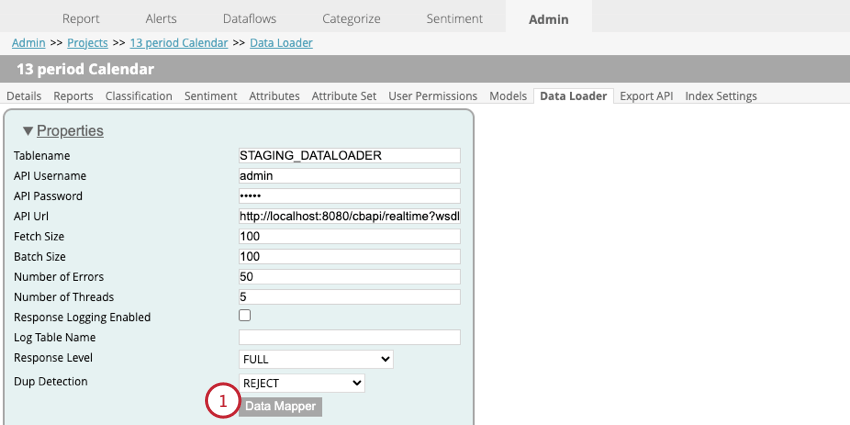
- Seleccione el campo que indica la fuente de los datos.
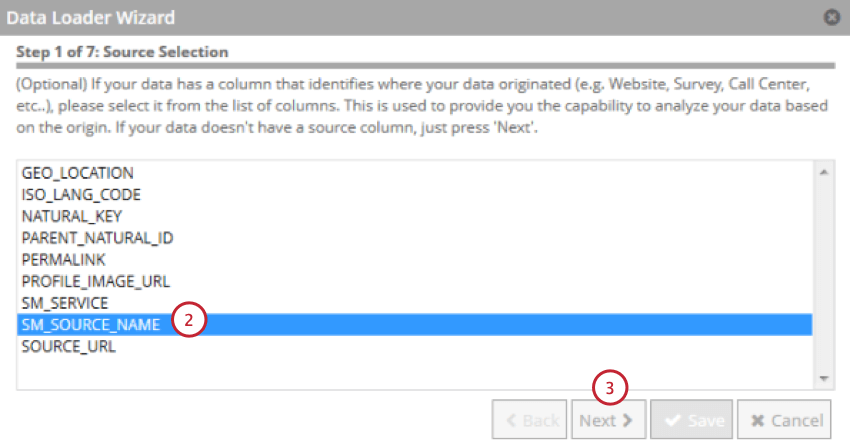
- Haga clic en Siguiente.
- Seleccione el campo que desea utilizar como clave natural y luego haga clic en la flecha que apunta hacia la derecha ( > ). Puede seleccionar varios campos y la clave natural será una concatenación de los campos en el orden en que los seleccionó.
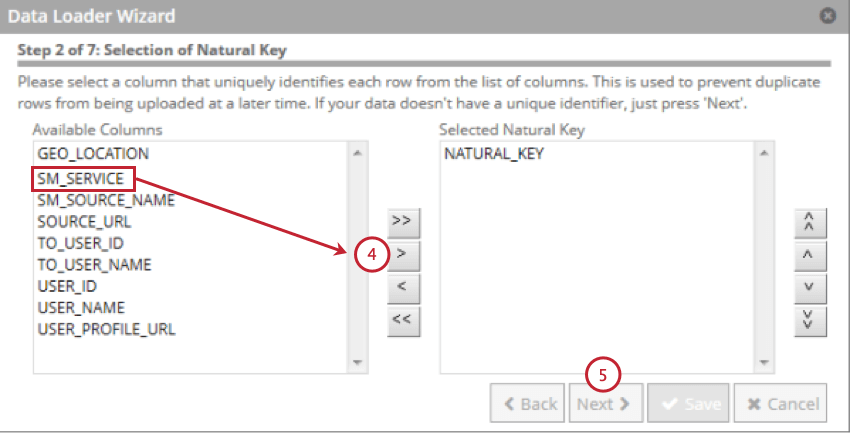 Consejo Q: Se excluyen los campos con más de 256 caracteres. Las claves naturales se truncan a 256 caracteres.
Consejo Q: Se excluyen los campos con más de 256 caracteres. Las claves naturales se truncan a 256 caracteres. - Haga clic en Siguiente.
- Seleccione el campo que contiene las citas textuales del cliente y luego haga clic en la flecha que apunta hacia la derecha ( > ).
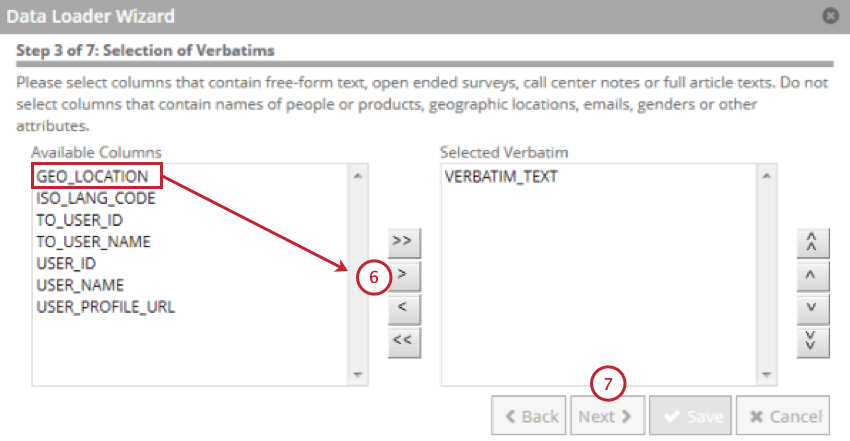
- Haga clic en Siguiente.
- Seleccione los campos que contienen sus atributos estructurados y luego haga clic en la flecha que apunta hacia la derecha ( > ). Puede seleccionar hasta 500 atributos estructurados.
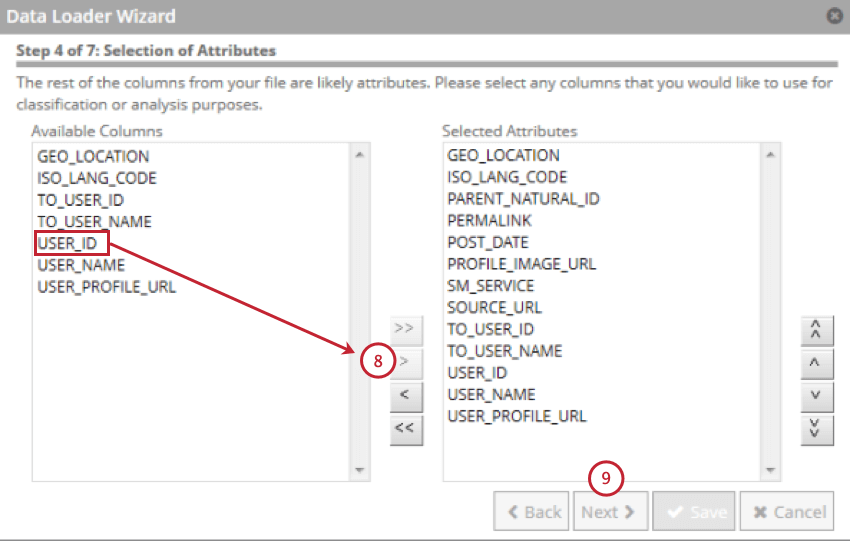
- Haga clic en Siguiente.
- Revise sus atributos y realice los cambios necesarios. Puede cambiar el mostrar nombre del atributo, el tipo, la disponibilidad de informes e indicar si el campo es un correo electrónico.
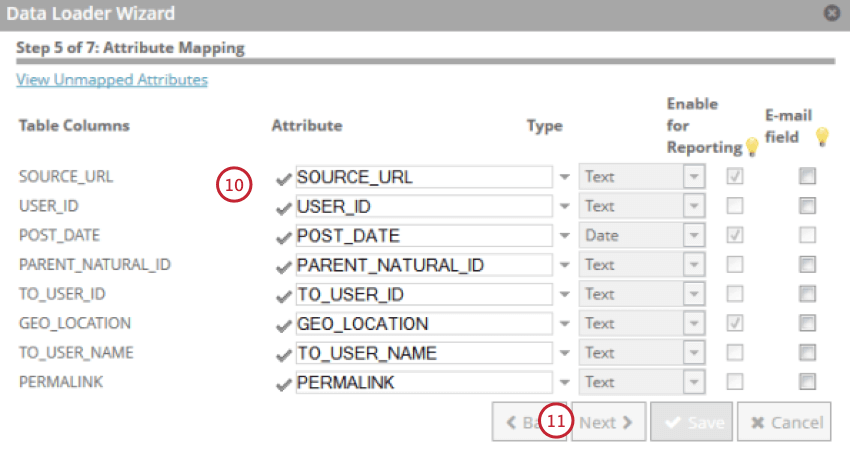
- Haga clic en Siguiente.
- Seleccione el campo que contiene la fecha en que se creó el documento. Esto se utilizará como fecha de registro en XM Discover.
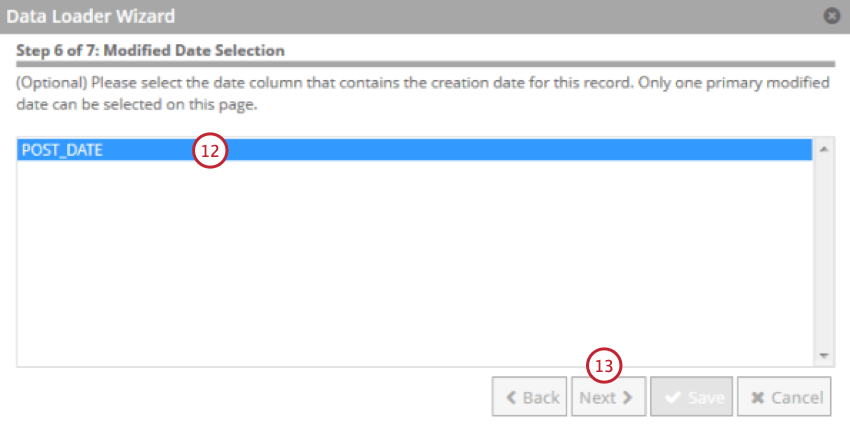
- Haga clic en Siguiente.
- Seleccione el campo que contiene el idioma del documento.
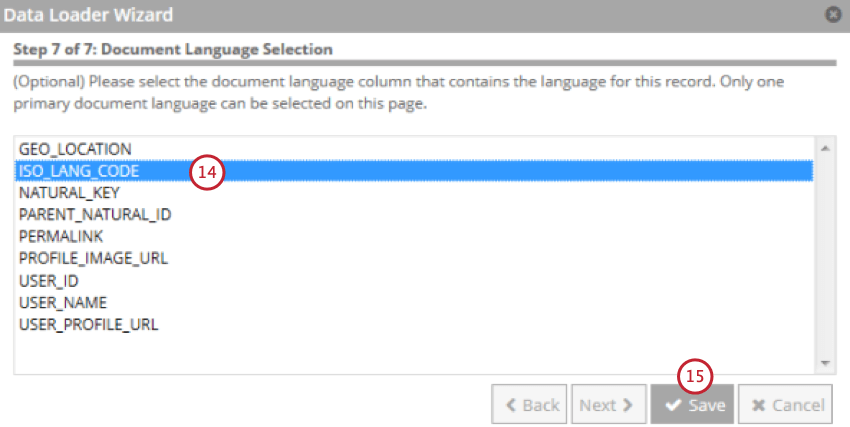
- Haga clic en Guardar.
Importación de datos con el cargador de datos
Una vez que los datos se hayan cargado en una tabla de preparación a través del cargador de datos, puede procesarlos para usarlos en XM Discover. Esta sección cubre cómo configurar un proceso de carga de datos automatizado para que sus datos se mantengan actualizados.
- Ir a la Flujos de datos pestaña.
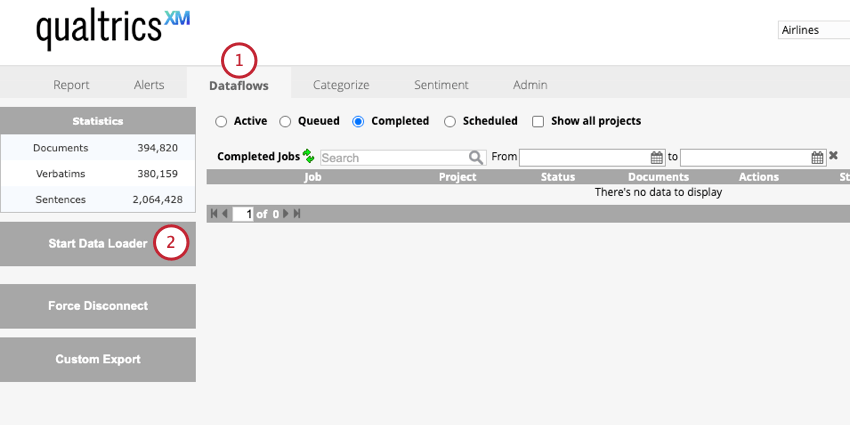
- Hacer clic Iniciar el cargador de datos.
- Navegar hasta el Programado Sección de Flujos de datos.
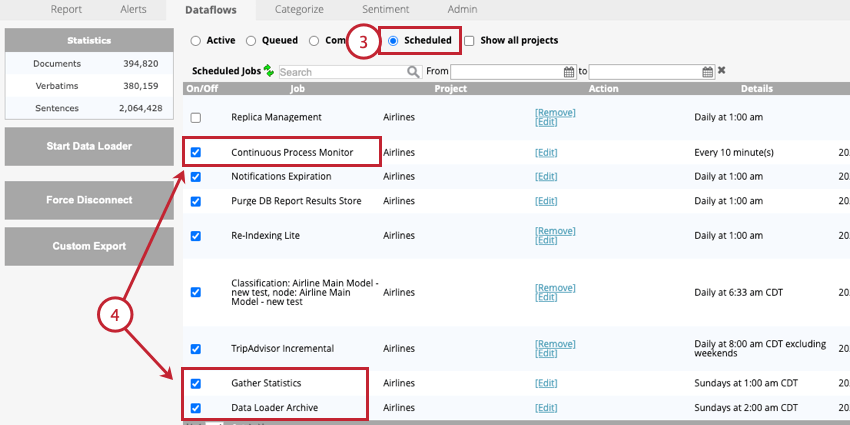
- Habilitar los siguientes trabajos:
- Monitor de proceso continuo:Este trabajo es obligatorio. Este flujo de datos ejecuta periódicamente el flujo descendente en tiempo real para finalizar el procesamiento de datos.
- Archivo de cargador de datos:Este trabajo es opcional, pero muy recomendable. Este flujo de datos archiva los registros que procesa el cargador de datos. Debe actualizar la frecuencia de este trabajo para que coincida con la frecuencia de su cargador de datos.
- Recopilar estadísticas:Este trabajo es opcional. Recomendamos ejecutar este trabajo una vez por semana. Este flujo de datos actualiza las siguientes estadísticas del proyecto:
- El número total de documentos, actas literales y oraciones que se muestran en la pestaña Flujos de datos.
- El número total de ocurrencias de palabras que se muestran en la pestaña Sentimiento .
Opciones del cargador de datos
Una vez iniciado el cargador de datos, puedes administrar el trabajo con las siguientes opciones: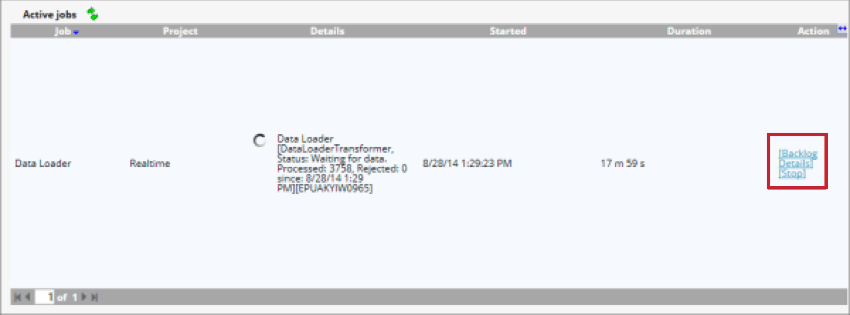
- Reserva:Muestra el número de documentos que están en espera de ser procesados. Puedes hacer clic Purga para eliminar estos documentos de la tabla de preparación.
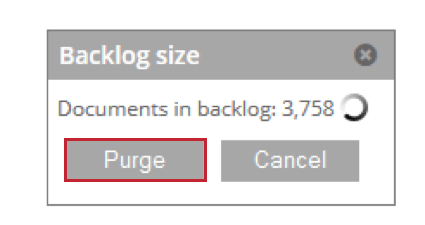
- Detalles:Ver detalles sobre los documentos que se omitieron debido a la configuración de duplicación.
- Detener:Detener el procesamiento de datos con el cargador de datos.
Eliminar datos del proyecto
Puede eliminar los datos de su proyecto. Esto incluye expresiones literales y valores de atributo estructurados. Al eliminar datos del proyecto, puede eliminar todos los datos cargados durante una sesión particular o eliminar todos los datos del proyecto.
- Ir a la Terminado Sección de la Flujos de datos pestaña.
- Hacer clic Limpio Al siguiente de la Carga ad hoc trabajo.
Esto eliminará todos los datos agregados durante la carga seleccionada.